电脑磁盘出现故障的时候,系统经常会莫名弹出“正在扫描和修复驱动器”的提示,这是怎么回事?win7系统扫描磁盘驱动器错误怎么解决?下面就跟大家说说解决的方法。
具体的解决方法:
方法一:使用磁盘属性中的“查错”工具
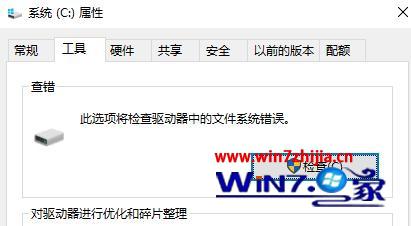
本方法是图形化界面操作,不熟悉命令行的童鞋可以直观地轻松操作。Ms酋长之前在《win7/win7双系统开机总是提示“正在扫描和修复驱动器”怎么办》一文中已经作过详细介绍,这里不再赘述。
方法二:在控制面板中查看“驱动器状态”
依次进入“控制面板\系统和安全\安全和维护”,展开“维护”选项,即可看到“驱动器状态”。如图:
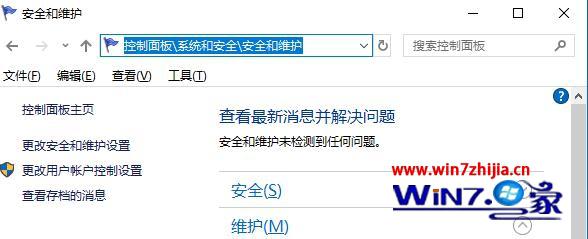
如果某个驱动器存在错误,那么这里会有提示,并给出运行扫描修复工具的链接。
方法三:运行chkdsk命令扫描修复磁盘错误
chkdsk是windows系统自带的磁盘扫描修复工具。我们既可以在cmd命令提示符中,也可以在windows powershell中运行chkdsk命令。使用命令行有一个好处就是:即使磁盘错误导致无法进入系统,也可以进入winRE(windows恢复环境)后运行命令提示符进行扫描修复。
chkdsk命令格式如下:
chkdsk x: /F
ps:x:为需要扫描的驱动器盘符;需要以管理员身份运行cmd命令提示符或windows powershell。
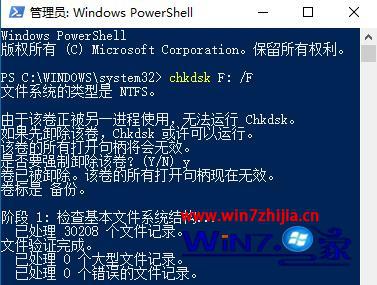
以上就是win7系统扫描磁盘驱动器错误怎么解决的全部内容,不知道通过上述的教程大家了解多少,如果还要其他需要了解的系统教程的话,欢迎上系统之家电脑系统下载官网查看。
相关阅读:win7系统怎么设置自动清理磁盘空间
系统下载推荐
本站发布的系统与软件仅为个人学习测试使用,不得用于任何商业用途,否则后果自负,请支持购买微软正版软件!
Copyright @ 2022 win10 64位系统版权所有